如何在 Ubuntu 上安裝 Mozilla Firefox:5 種方法
Firefox 是由 Mozilla 開發的一款自由的開源互聯網瀏覽器,由於其令人印象深刻的性能、適應性和強大的安全措施,在全球範圍內獲得了巨大的普及。這款多功能互聯網瀏覽器可在 Linux、Windows 和 macOS 等各種平台上使用。
在 Ubuntu 22.04 及後續版本中,Mozilla Firefox 作為默認安裝的一部分包含在 Snap 包格式中。相反,儘管 Snap 提供了多種優勢,包括輕鬆部署,但由於其明顯的缺點,某些人可能會選擇替代解決方案。具體來說,據觀察,Snap 軟件包的啟動時間很長,存儲要求很高,可能會佔用寶貴的硬盤空間。
雖然 Snap 是在 Ubuntu 上安裝 Firefox 的流行選擇,但它並不是唯一可用的選項。事實上,可以通過多種方法在此操作系統上安裝 Firefox。為了讓讀者深入了解他們的選擇,我們現在將深入研究這些替代方案。
在 Ubuntu 上安裝 Firefox DEB 包
如果您不想使用 Mozilla Firefox 的 Snap 迭代,則可以通過高級包工具 (APT) 部署 Firefox DEB 包來使用替代選項。為此,有必要將 Firefox 個人包存檔 (PPA) 合併到您的系統配置中,隨後授予其優先於 Snap 包變體的權限,並最終通過 APT 促進安裝過程。
要訪問 Mozilla Firefox 存儲庫,請在終端或命令提示符中執行以下命令:
sudo add-apt-repository ppa:mozillateam/ppa
命令未找到”錯誤,一種可能的解決方案是安裝“software-properties-common”軟件包,其中包含使用Ubuntu 和其他基於Debian 的發行版中的存儲庫所需的組件。這可以通過運行以下命令來完成:普通用戶或root:arduinosudo apt-get install-y software-properties-common
添加新存儲庫後,您可能需要提供管理憑據才能繼續。為了更新存儲庫的索引,請執行以下步驟:
sudo apt update
為了生成指定的配置文件,您可以使用您選擇的文本編輯器(例如“nano”)在目錄“/etc/apt/preferences.d/”中創建一個新文件。該文件將用於管理與 Linux 系統上的 Mozilla 產品相關的軟件包首選項。
sudo nano /etc/apt/preferences.d/mozilla
將以下行添加到其中:
Package: firefox*
Pin: release o=LP-PPA-mozillateam
Pin-Priority: 1001
完成後保存並關閉文件。
或者,您可以在終端中執行包含前面提到的所有步驟的單個命令。該命令將使該過程自動化並簡化以方便使用。
echo '
Package: firefox*
Pin: release o=LP-PPA-mozillateam
Pin-Priority: 1001
' | sudo tee /etc/apt/preferences.d/Mozilla
您現在可以使用高級軟件包工具 (APT) 下載並安裝 Mozilla Firefox Debian 軟件包。
sudo apt install firefox
為了在沒有任何手動干預的情況下無縫接收 Mozilla Firefox 的更新,必須執行以下步驟:
echo 'Unattended-Upgrade::Allowed-Origins:: "LP-PPA-mozillateam:${distro_codename}";' | sudo tee /etc/apt/apt.conf.d/51unattended-upgrades-firefox
從 Ubuntu 中刪除 Firefox DEB 軟件包
如果您希望通過使用高級軟件包工具 (APT) 從 Ubuntu 系統中卸載 Firefox,則必須執行一個特定命令。該過程包括輸入終端並輸入“apt-get”,然後輸入您要刪除的軟件包的名稱。在這種情況下,要卸載 Firefox,可以輸入“apt-get remove firefox”。
sudo apt remove firefox
通過 Snap 在 Ubuntu 上安裝 Firefox
在 Ubuntu 22.04 及後續版本中,Mozilla Firefox 以 Snap 包的形式包含在默認安裝中。儘管如此,如果用戶無意中從系統中刪除了 Firefox 或正在使用 Ubuntu 的早期變體,他們仍然可以通過特定步驟將其安裝為 Snap 軟件包。
為了完成此任務,首先必須確保其係統上存在“snapd”的功能實例,因為之前可能尚未安裝它。隨後,他們可以通過執行適當的安裝步驟,在運行 Ubuntu 的操作系統上部署 Mozilla 流行的 Web 瀏覽器 Firefox。
sudo snap install firefox
要確認 Firefox 是否已成功安裝,請仔細閱讀當前活動的 Firefox 版本,方法是導航到系統設置中的應用程序顯示,或者打開瀏覽器並檢查其界面是否有安裝成功的指示。
firefox -v
卸載 Firefox Snap 包
要從 Ubuntu 卸載 Firefox,請運行:
sudo snap remove firefox
通過 Flatpak 在 Ubuntu 上安裝 Firefox
在 Ubuntu 操作系統上安裝 Firefox 的另一種方法是使用 Flatpak。但是,首先需要將 Flatpak 引入您的系統。這可以通過執行我們現在將提供的特定安裝命令來完成。
sudo apt install flatpak
然後,添加 Flathub 存儲庫:
sudo flatpak remote-add --if-not-exists flathub https://flathub.org/repo/flathub.flatpakrepo
為了以更精細的方式安裝 Mozilla Firefox Flatpak 發行版,請在終端或命令提示符下執行以下命令:
flatpak install flathub org.mozilla.firefox
安裝後,您可以使用以下命令啟動 Firefox:
flatpak run org.mozilla.firefox
卸載 Firefox Flatpak 軟件包
要從系統中刪除 Mozilla Firefox Flatpak 發行版,您可以使用以下分步過程:1.按“Ctrl + Alt + T”或從“應用程序”菜單中選擇“終端”,在計算機上打開終端窗口。2。輸入以下命令並按 Enter 鍵啟動刪除過程:bashsudo pacman-Rs firefox-esr 這將提示輸入 root 密碼,該密碼通常與您的用戶帳戶密碼相同。輸入後,該軟件包將從您的系統中刪除。
sudo flatpak uninstall org.mozilla.firefox
在 Ubuntu 上從源代碼安裝 Firefox
Mozilla Firefox 在其官方網站上提供了 TAR 存檔,可以通過以下一系列說明訪問該存檔,以便在 Ubuntu 上下載和安裝瀏覽器:
您可以通過訪問官方 Firefox 下載網頁來獲取 Firefox TAR.BZ2 存檔,或者使用終端中的命令從命令行界面檢索最新版本的 Firefox。
wget https://download-installer.cdn.mozilla.net/pub/firefox/releases/116.0/linux-x86_64/en-GB/firefox-116.0.tar.bz2
事實上,導航到所需目錄是從 HTTPS 服務器檢索文件的關鍵步驟。為此,我們可以使用“cd”命令,然後指定所需目錄的路徑。一旦我們成功更改了目錄,我們就可以使用帶有適當參數的“tar”命令,例如“-xvf”,它代表“提取詳細信息”。這將使我們能夠在指定目錄中提取壓縮文件(在我們的例子中為.tgz 文件)的內容。
tar xjf firefox-*.tar.bz2
用戶被指示在其終端環境中執行兩個命令,這將分別建立一個名為“firefox”的新文件夾並將其重新定位到“/opt”。具體來說,第一個命令將通過簡單地創建一個具有指定名稱的新目錄來生成指定的目錄,而第二個命令將使用“mv”實用程序將現有目錄從其原始位置轉移或重命名到目標路徑。
sudo mv firefox /opt
接下來,在終端中使用以下命令建立與 Firefox 應用程序的隱喻連接:
sudo ln -s /opt/firefox/firefox /usr/local/bin/firefox
要通過應用程序菜單訪問 Firefox,可以獲取其桌面文件的副本並將其存儲在位於“/usr/local/share/applications”的目錄中。
sudo wget https://raw.githubusercontent.com/mozilla/sumo-kb/main/install-firefox-linux/firefox.desktop -P /usr/local/share/applications
或者,人們可以選擇通過兩種不同的途徑啟動 Mozilla Firefox 的執行。第一種方法涉及訪問應用程序菜單並找到瀏覽器的指定圖標。或者,可以通過在終端提示符或命令行界面中輸入命令來執行程序。
firefox
從 Ubuntu 中卸載 Firefox
要通過其壓縮文件格式 (TAR) 從系統中刪除 Firefox,請繼續使用“rm”命令刪除位於“/opt/firefox”的指定文件夾。
sudo rm -r /opt/firefox
通過 Ubuntu 軟件中心在 Ubuntu 上安裝 Firefox
或者,對於那些可能發現終端導航更具挑戰性並且更願意使用圖形用戶界面 (GUI) 的人,他們可以選擇通過 Ubuntu 軟件中心獲取 Mozilla Firefox。
要通過開放軟件中心訪問 Firefox Web 瀏覽器,請首先找到屏幕左側的擴展塢。找到它後,繼續使用提供的輸入字段在其範圍內輸入搜索查詢。輸入“Firefox”作為您所需的應用程序,然後等待填充與您的搜索條件匹配的可用應用程序列表。從這些結果中選擇標記為“Firefox”的選項。

請單擊“安裝”按鈕開始安裝過程。當系統要求進行身份驗證時,請輸入您的密碼並選擇“身份驗證”。安裝過程隨後將開始。
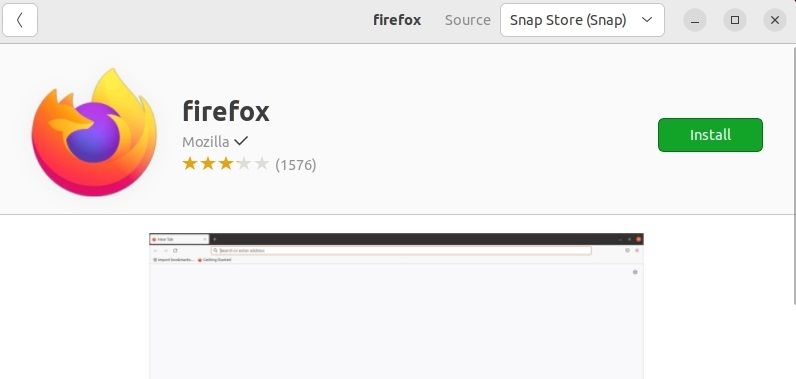
成功安裝後,用戶可以通過各自操作系統的擴展塢或應用程序菜單訪問 Mozilla Firefox。
通過 GUI 從 Ubuntu 卸載 Firefox
要在 Ubuntu 中卸載 Firefox,請按照下列步驟操作:1.單擊啟動器中的圖標或按鍵盤上的“Ctrl + Alt + U”打開 Ubuntu 軟件應用程序。2。導航至應用程序窗口中的“已安裝”選項卡。3.找到 Firefox 條目並單擊其旁邊的“刪除”按鈕。4.當系統提示您以具有管理權限的用戶身份進行身份驗證時,輸入您的登錄憑據。這是確認您授權從系統中刪除 Mozilla Firefox 所必需的。5。一旦您提供了密碼,Ubuntu 軟件應用程序將繼續從您的計算機中刪除 Firefox。
使用 Firefox 保護隱私並加快瀏覽速度
Firefox 提供無縫、安全的網頁瀏覽體驗,允許快速導航,同時保護您的個人數據的隱私。有多種安裝選項可供選擇,以滿足個人喜好。
成功安裝 Mozilla Firefox 後,您可以通過導航至 Firefox 設置菜單或 Ubuntu 設置面板中的默認應用程序部分,輕鬆將其指定為系統的默認 Web 瀏覽器。